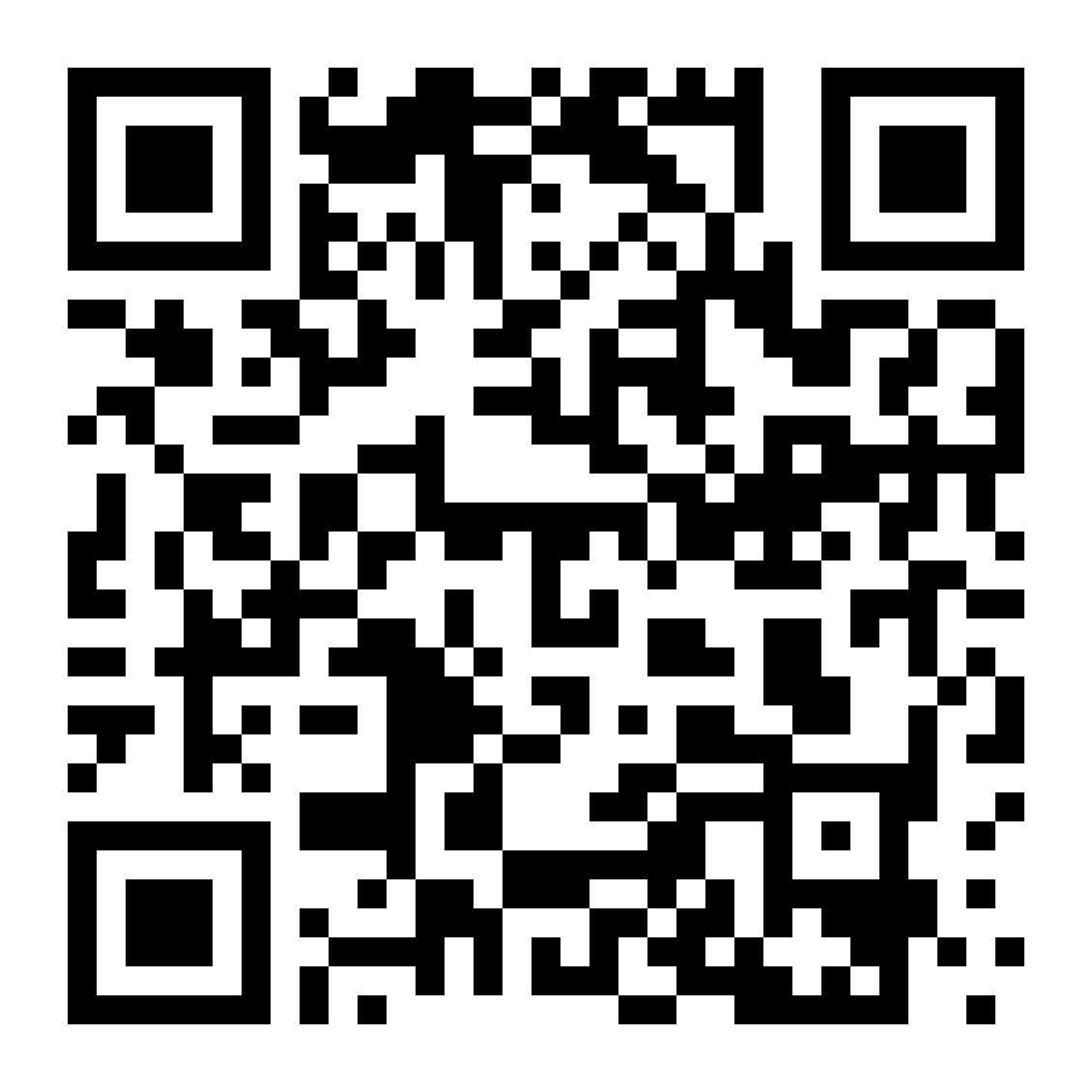我可以透過裝置存取我的專案嗎?
專案同步可讓您存取,編輯,儲存並彙出手機,平板電腦及桌上型電腦的專案。這表示您所有的設計都可在iOS,Android行動裝置上的GoDaddy Studio應用程式上瀏覽,也可在網路上下載。
以下是一些關於項目同步化的常見問題:
- 我該如何在手機,平板電腦和網頁裝置上進行編輯?
- 我可以變更專案同步處理設定嗎?
- 我的裝置可以使用多頁面專案嗎?
- 影片專案可以在所有裝置上使用嗎?
- 包含我上傳的字型的專案能否在所有裝置上使用??
- 離線時,項目會同步處理嗎?
- 為什麼我的專案會上傳很久?
- 我該如何存取GoDaddy Studio?
我該如何在手機,平板電腦和網頁裝置上進行編輯?
- 確認您在所有裝置上登入相同的GoDaddy Studio帳戶。
- 在行動裝置或電腦上建立並儲存專案。您應該會在所有裝置的項目摘要中看到建立的項目。
注意:如果載入需要一段時間,請嘗試重新整理您的瀏覽器或行動應用程式。
- 開啟並編輯專案。您會看到所有裝置上的更新。
我可以變更專案同步處理設定嗎?
可以,在GoDaddy Studio行動應用程式中,您可以選擇僅靠Wi-Fi或同時進行Wi-Fi和行動連線同步。
若要這樣做,請依變更專案同步設定的步驟進行。
我的裝置可以使用多頁面專案嗎?
是的,多頁專案會自動在所有裝置上同步化。
影片專案可以在所有裝置上使用嗎?
可以,影片專案會自動在所有裝置上同步處理。
包含我上傳的字型的專案能否在所有裝置上使用?
是的,如果您上傳了自己的字型,則使用這些字型的專案將會在iOS,Android和網路的Studio中提供。
離線時,項目會同步處理嗎?
您無法在離線狀態下同步或刪除作品,不過您依然可以建立新專案並編輯現有專案。系統會在您重新上線後同步處理您的作品。
您需要下列功能的網路連線:
- 登入GoDaddy Studio
- 從範本開始專案
- 新增新的庫存圖像或影片
- 新增圖形
- 使用尚未下載的字型
- 建立新資料夾
- 在iOS應用程式中開啟「探索」故事
為什麼我的專案會上傳很久?
網路連線速度會影響上傳速度,您計畫中使用的圖片數量和大小也會跟進。因此,部分專案可能需要更多時間進行同步處理。
我該如何存取 GoDaddy Studio?
要在網頁瀏覽器中使用GoDaddy Studio,請造訪studio.godaddy.com 。
如要下載並使用GoDaddy Studio行動應用程式,請到Apple應用程式商店或Google Play商店內找到,或使用您的手機掃描QR碼。